- Home>
- ヘルプ(ご利用方法)>
- マイカタログの使い方
 I-Webメンバーズについて
I-Webメンバーズについて
- 商品・技術情報
 商品情報を見るには
商品情報を見るには 仕様や目的から商品を選ぶには
仕様や目的から商品を選ぶには 製品に関するFAQについて
製品に関するFAQについて- 情報配信サービス
 メール配信サービスについて
メール配信サービスについて RSSでの更新情報配信について
RSSでの更新情報配信について- 資料請求・ダウンロードサービス
 カタログ・マニュアルのダウンロード
カタログ・マニュアルのダウンロード CADデータのダウンロード
CADデータのダウンロード
 ソフトウェアのダウンロード
ソフトウェアのダウンロード まとめてダウンロードするには
まとめてダウンロードするには- 商品の購入
 オムロンFAストアについて
オムロンFAストアについて
 オムロンFAストア 個人情報の取り扱い
オムロンFAストア 個人情報の取り扱い 商品の購入方法
商品の購入方法 購入履歴照会方法
購入履歴照会方法 お見積書作成方法
お見積書作成方法 お支払い方法
お支払い方法 領収書発行方法
領収書発行方法 変更・取消・返品
変更・取消・返品 配送サービス
配送サービス 生産終了予定品のご案内
生産終了予定品のご案内- 各種機能の使い方
 検索機能の使い方
検索機能の使い方 マイページの使い方
マイページの使い方 マイカタログの使い方
マイカタログの使い方 マイパーツの使い方
マイパーツの使い方
マイカタログの使い方
マイカタログ機能はI-Webメンバーズ限定サービスです。
マイカタログとは
マイカタログとは、任意のページをフォルダへ登録できる機能です。あとからでもすぐにそのページを表示させることができ、商品詳細ページであれば、カタログ・マニュアルダウンロード、CADデータダウンロード、購入へすすむことができます。また、フォルダに名前をつけて、目的別や商品分類別などで整理・管理することもできます。
マイカタログへの登録方法
マイカタログへ追加したいページを登録する
- 1
- 各ページに表示している「マイカタログ追加」ボタンをクリックしてください。
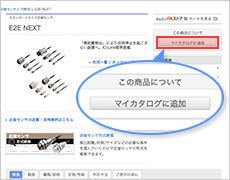
商品詳細
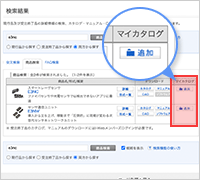
商品検索結果
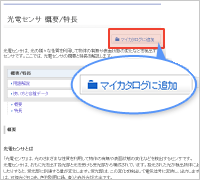
技術解説
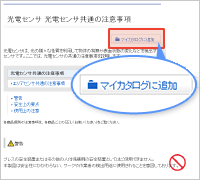
注意事項
- 2
- 各ページを登録するフォルダの「追加」ボタンをクリックしてください。ここでフォルダを新規作成することもできます(その場合は「新規フォルダを作成する」をクリックしてください)。
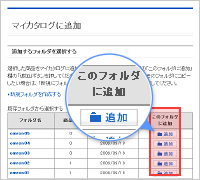
- 3
- 登録されたページの一覧を表示します。
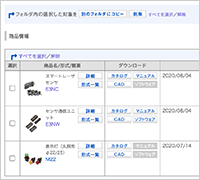
フォルダを新規作成する
- 1
- 「新規フォルダを作成する」をクリックしてください。
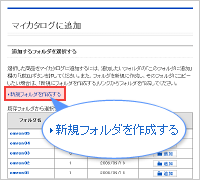
- 2
- フォルダ名と、必要によりコメントを入力して、「作成する」ボタンをクリックしてください。登録されたページの一覧表示をします。
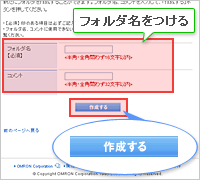
マイカタログの変更方法
マイカタログを開く
ログインエリアに表示されている「マイカタログ」ボタンをクリックしてください。
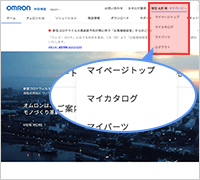
Home
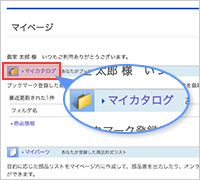
マイページ
フォルダ名を変更する
- 1
- 変更したいフォルダを選択してください。
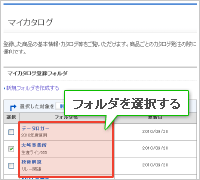
- 2
- 「フォルダ情報を編集する」をクリックしてください。フォルダ名やコメントを変更し、「変更する」ボタンをクリックしてください。
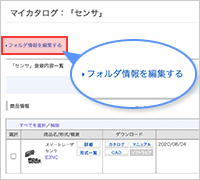
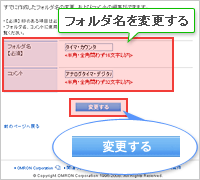
フォルダを削除する
- 1
- 削除したいフォルダのチェックボックスにチェックを入れてください。
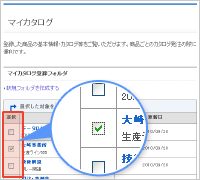
- 2
- 「削除する」をクリックしてください。
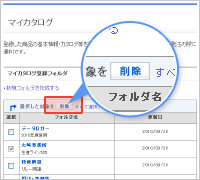
- 3
- 確認メッセージで「削除する」ボタンをクリックしてください。
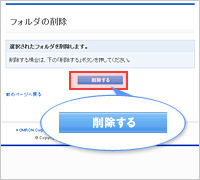
登録したページを削除する
- 1
- 削除したいページを登録しているフォルダを選択してください。
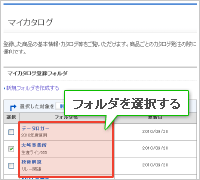
- 2
- 削除したいページのチェックボックスにチェックを入れてください。
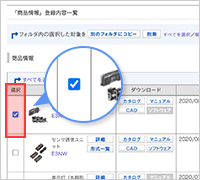
- 3
- 「削除」ボタンをクリックしてください。
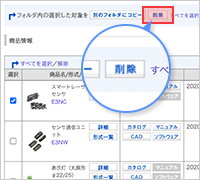
- 4
- 確認メッセージで「削除する」ボタンをクリックしてください。
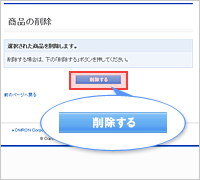
登録したページを他のフォルダへコピーする
- 1
- コピーしたいページを登録しているフォルダを選択してください。
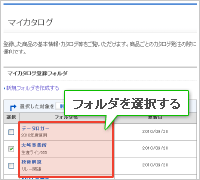
- 2
- コピーしたいページのチェックボックスにチェックを入れてください。
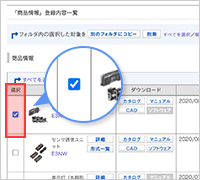
- 3
- 「別のフォルダにコピー」ボタンをクリックしてください。
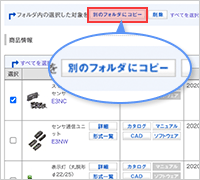
- 4
- ページを登録するフォルダを選択してください。ここでフォルダを新規作成することもできます(その場合は「新規フォルダを作成する」をクリックしてください)。
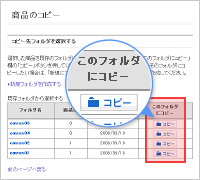
マイカタログに登録した商品が生産終了となった場合
該当するものをグレーで表示します。
生産終了品/推奨代替品のページで推奨代替品をご確認ください。
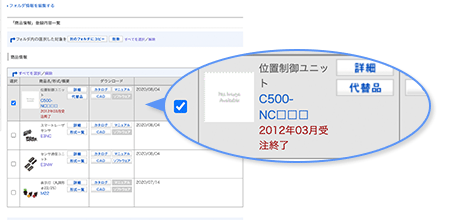
マイカタログはこちらからもご利用いただけます。
© Copyright OMRON Corporation 1996 - 2025.
All Rights Reserved.




 Facebook
Facebook